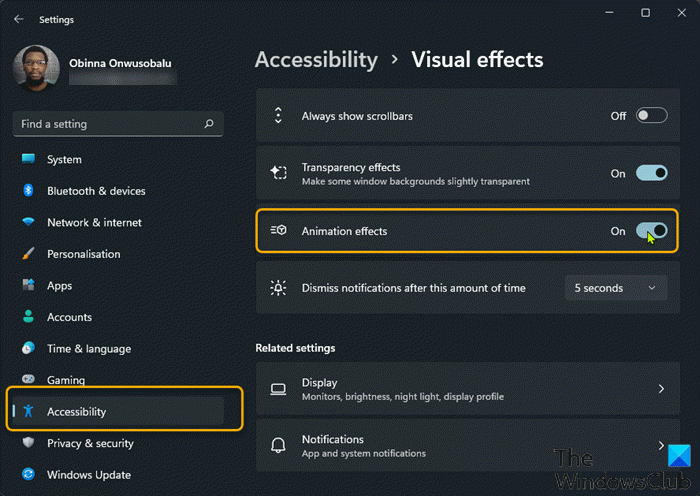Por padrão, o Windows 11 usa efeitos de animação para controles e elementos. Nesta postagem, vamos guiá-lo pelas etapas necessárias para os vários métodos sobre como os usuários de PC podem ativar ou desativar efeitos de animação no Windows 11 .
Ativar ou desativar animação Efeitos no Windows 11
Podemos ativar ou desativar os efeitos de animação no Windows 11 de 3 maneiras rápidas e fáceis. Exploraremos este tópico com os métodos descritos abaixo nesta seção, como segue.
1] Ativar ou desativar efeitos de animação por meio do aplicativo Configurações
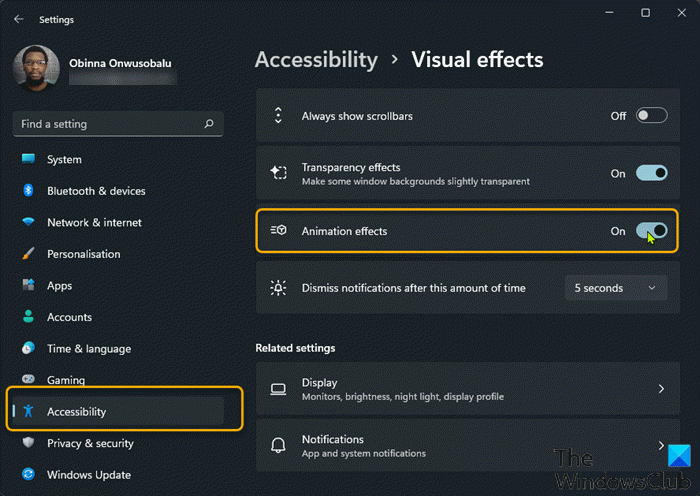
Para ativar ou desativar os efeitos de animação por meio do aplicativo Configurações no Windows 11, faça o seguinte:
Pressione a tecla Windows + I para abrir Configurações.Clique em Acessibilidade no painel esquerdo.Clique em Efeitos visuais no painel direito. Agora, no painel direito, alterne o botão para Ligado (padrão) ou Desligado para a opção Efeitos de animação por requisito. Sair das configurações do aplicativo quando terminar.
2] Habilite ou desabilite os efeitos de animação via Painel de controle
Para ativar ou desativar efeitos de animação por meio do painel de controle no Windows 11/10, faça o seguinte:
Imprensa Tecla Windows + R para chamar a caixa de diálogo Executar. Na caixa de diálogo Executar, digite control e pressione Enter para abrir o Painel de Controle. No canto superior direito da janela, defina Exibir por opção para Ícone grande .Clique em Central de Facilidade de Acesso. Agora, clique em Usar o computador sem tela, Tornar o computador mais fácil de ver ou Tornar mais fácil se concentrar nas opções de tarefas. Role para baixo até a seção Tornar as coisas na tela mais fáceis de ver . Agora, marque (desativado) ou desmarque (ativado-padrão) Desative todas as animações desnecessárias (quando possível) de acordo com sua necessidade.Clique em Aplicar > OK.Sair do Painel de controle.
3] Ative ou desative os efeitos de animação por meio das opções de desempenho
Para ativar ou desativar os efeitos de animação por meio das opções de desempenho no Windows 11, faça o seguinte:
P ressione tecla Windows + R para chamar a caixa de diálogo Executar. Na caixa de diálogo Executar, digite SystemPropertiesPerformance.exe e pressione Enter para abrir o painel Opções de desempenho. Na guia Efeitos visuais, marque (ativado-padrão) ou desmarque (desativado) de acordo com sua necessidade: Animar controles e elementos dentro das janelas, Animar janelas ao minimizar e maximizar eAnimações na barra de tarefasClique em Aplicar > OK.
É isso nas três maneiras de ativar Ativar ou desativar efeitos de animação no Windows 11!
Como desativo os efeitos de animação no Windows 10?
Para desativar as animações do Office no Windows 10, siga estas instruções: Abra o Ease do Access Center pressionando a tecla do logotipo do Windows + U. Em Simplificar e personalizar o Windows, desative Mostrar animações no Windows. Feche a janela Configurações.
Como desativo os efeitos visuais do Windows?
Usuários de PC que desejam desativar os efeitos visuais em seus computadores Windows 11/10 para otimizar o desempenho podem seguir estes instruções: pressione a tecla Windows + atalho de teclado R para abrir a caixa de diálogo Executar. Digite sysdm na caixa de diálogo Executar e pressione Enter. Em “Desempenho”, clique no botão Configurações. Em “Opções de desempenho”, em “Efeitos visuais”, selecione a opção Ajustar para obter o melhor desempenho para desativar todos os efeitos e animações.
Postagem relacionada : Como desativar a animação do menu Iniciar no Windows 11/10.